Flash制作太暴力了搞笑QQ表情動畫(2)
文章來源于 太平洋電腦網,感謝作者 情非得已 給我們帶來經精彩的文章!14、用挑選工具拖動兩個矩形的節點到如下位置。
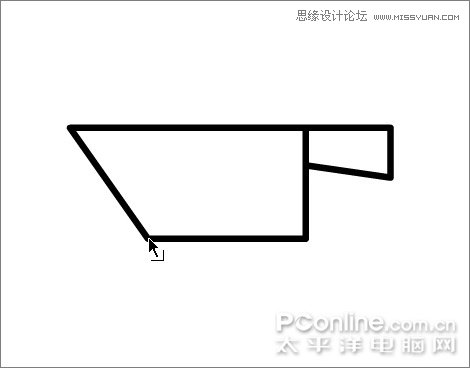
圖14
15、再用挑選工具調整出刀鋒的曲線,一把鋒利的菜刀就搞定了,將菜刀Ctrl+G群組。
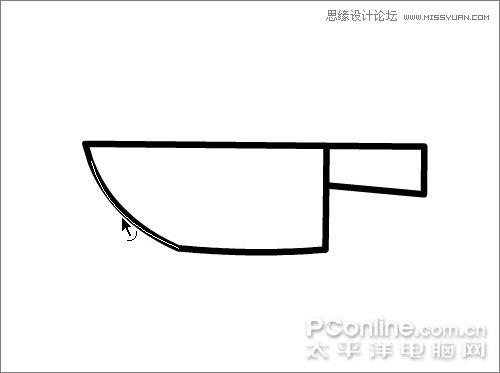
圖15
16、用任意變形工具調整菜刀到合適的角度,擺放如下。

圖16
17、畫出握刀的手指。用直線工具在刀柄上畫出手指的直線輪廓再調整為曲線即可。到這里舉著菜刀的“圓圓”就畫好了。

圖17
18、下面來畫另一個娃娃“溜溜”。把剛才畫好的“圓圓”復制一份,刪掉多余的部分,只留下下面這些對象。

圖18
19、調整好身體的形狀,再用任意變形工具將手臂旋轉到如下角度和位置。
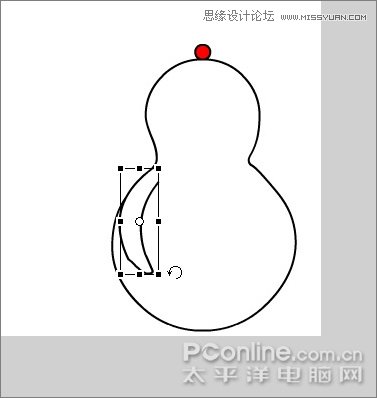
圖19
20、Ctrl+D復制一個手臂,選擇菜單/修改/變形/水平翻轉手放在另外一邊,完成雙手。
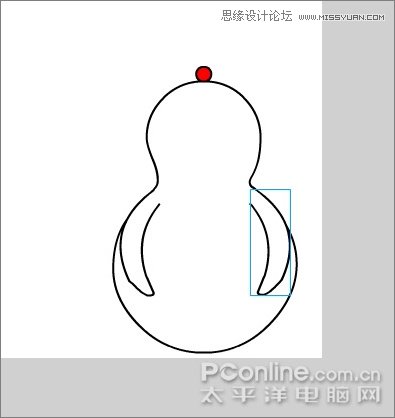
圖20
21、用直線工具在頭上畫出如下三角形,作為娃娃頭上的小辮子。

圖21
22、用直線工具畫出眼睛和嘴巴的直線輪廓,其中眼睛的線條寬度設為1.5。

圖22
23、用挑選工具將嘴巴調整為向上的曲線,完成痛苦滴表情。將“溜溜”的各個部分一起選中并Ctrl+G群組。

圖23
24、用任意變形工具將“溜溜”旋轉到如下角度,讓他的小辮子剛好被“圓圓”狠狠滴拽在手中。現在滴女生真是太剽悍了,呵呵。
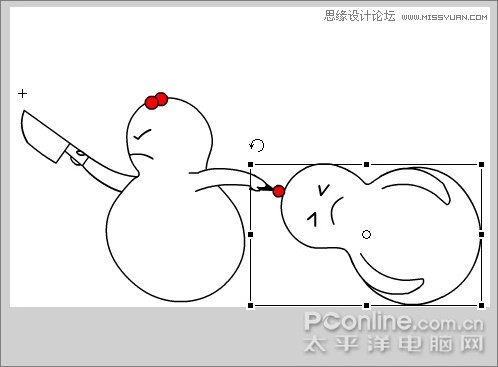
圖24
25、下面開始做動畫。保證這兩個娃娃在同一圖層上,在時間軸上第1、20、34、55幀上分別按F6插入關鍵幀,并在第1和第20幀之間,第34和第55幀之間分別插入動畫補間。選擇第1幀,將圓圓和溜溜水平拖動到畫布右邊以外,完成他們進入畫面的效果。
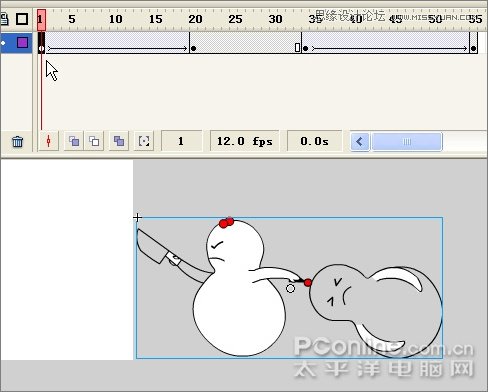
圖25
26、選擇第55幀,將圓圓和溜溜水平拖動到畫布左邊以外,完成他們離開畫面的效果。
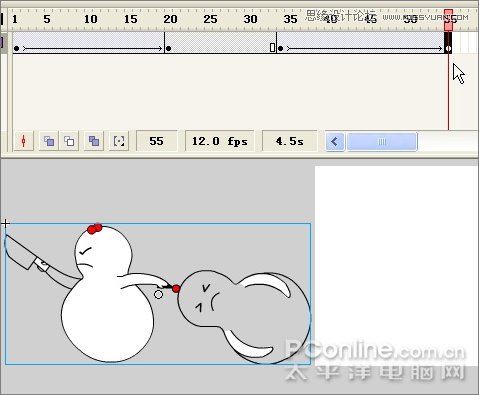
圖26
27、畫眼淚。新建一個圖層,命名為“眼淚”,用橢圓工具在溜溜臉上畫一個小橢圓。

圖27
28、用挑選工具將眼淚調整為水滴的形狀。將眼淚圖層的第1幀拖動到第20幀處,并在第24幀處按F6插入關鍵幀,然后在這兩幀之間插入形狀補間。

圖28
 情非得已
情非得已
-
 Flash CS4教程:制作調入式聲音控制的按鈕2009-10-22
Flash CS4教程:制作調入式聲音控制的按鈕2009-10-22
-
 Flash CS4教程:詳細解析抓喜慶游戲教程2009-10-13
Flash CS4教程:詳細解析抓喜慶游戲教程2009-10-13
-
 Flash AS3.0教程:制作3D旋轉動畫效果2009-09-01
Flash AS3.0教程:制作3D旋轉動畫效果2009-09-01
-
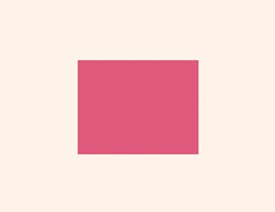 FLASH和AE如何將做好的動畫導出GIF圖片
相關文章26352016-12-20
FLASH和AE如何將做好的動畫導出GIF圖片
相關文章26352016-12-20
-
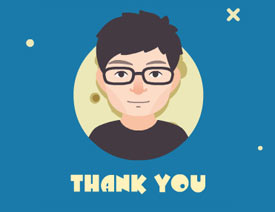 Flash詳細解析制作出的動畫如何導出GIF
相關文章94122015-10-12
Flash詳細解析制作出的動畫如何導出GIF
相關文章94122015-10-12
-
 Flash教你如何制作蝙蝠在月夜里飛翔
相關文章218902014-03-22
Flash教你如何制作蝙蝠在月夜里飛翔
相關文章218902014-03-22
-
 Flash制作可愛吹泡泡動畫效果教程
相關文章154212014-03-22
Flash制作可愛吹泡泡動畫效果教程
相關文章154212014-03-22
-
 Flash教你制作悠閑來喝茶動畫教程
相關文章56682014-03-22
Flash教你制作悠閑來喝茶動畫教程
相關文章56682014-03-22
-
 Flash制作一幅詩意的水墨卷軸展開的動畫
相關文章71862014-03-22
Flash制作一幅詩意的水墨卷軸展開的動畫
相關文章71862014-03-22
-
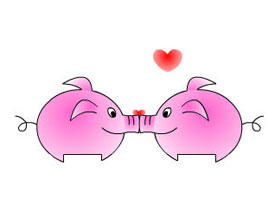 Flash制作有趣的親嘴豬動畫教程
相關文章76312014-03-22
Flash制作有趣的親嘴豬動畫教程
相關文章76312014-03-22
-
 Flash制作可愛的小兔子蹺蹺板動畫
相關文章101112014-03-22
Flash制作可愛的小兔子蹺蹺板動畫
相關文章101112014-03-22
